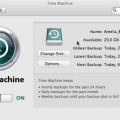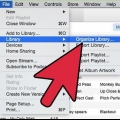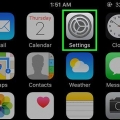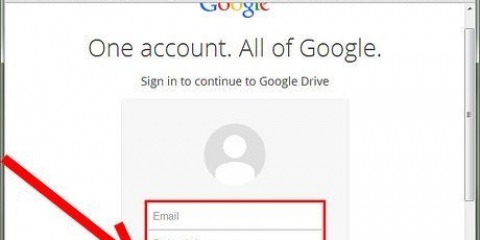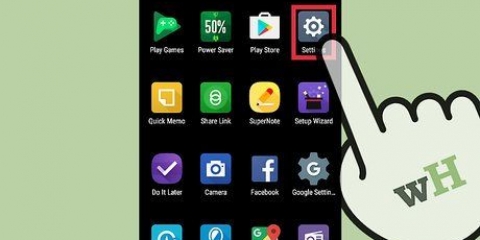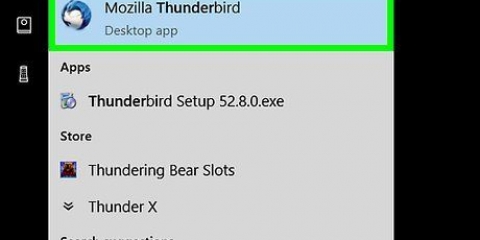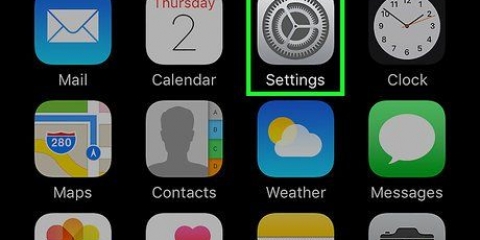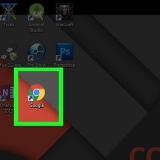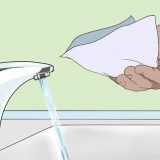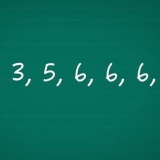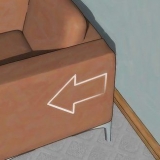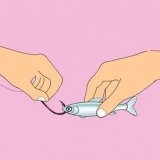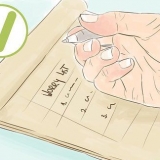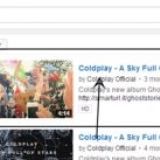As jy aan `n netwerk gekoppel is, kan jy ook rugsteun maak na `n netwerkaandrywer of `n ander rekenaar.









Rugsteun kan baie veeleisend wees op `n rekenaar. Baie mense is goed met rugsteun wanneer die rekenaar nie in gebruik is nie.
Maak seker dat die rugsteunligging gekoppel is tydens die geskeduleerde rugsteun.

Jy kan Lêergeskiedenis vind deur "lêergeskiedenis" vanaf die tuisskerm te soek. Kies Lêergeskiedenis of Lêergeskiedenis uit die soekresultate. 



Verander die manier waarop lêers gestoor word deur die "Hou gestoorde weergawes"-kieslys. By verstek is dit ingestel op "Vir altyd".
Verander hoe gereeld kopieë gestoor word deur die kieslys "Stoor kopieë van lêers". Die verstek is "Elke uur".










Maak tydige en gereelde rugsteun. Dit is `n goeie idee om data op verskillende maniere te stoor sodat jy altyd `n ekstra rugsteun het ingeval die primêre stoormedium misluk. Dit kan ook nuttig wees om sekere rugsteunmedia net vir spesifieke lêers te gebruik, soos `n USB-stok net vir jou skryfprojekte of `n eksterne hardeskyf vir jou foto`s of musieklêers.
Rugsteun jou data
Inhoud
Jou data is die belangrikste ding op jou rekenaar. Dit kan foto-albums, belastingsake, versamelde beelde van kunswerk, musiek van jou gunstelinggroep, navorsingsmateriaal of jou eie werk wees, waar verloor net nie `n opsie is nie. Ongelukkig gebeur dit dat rekenaars breek. Om `n plan te hê om te rugsteun voordat iets verskriklik verkeerd loop, is een van die belangrikste take wat jy as `n verantwoordelike rekenaargebruiker kan aanpak. Gelukkig is dit nou makliker as ooit om jou data te rugsteun. Volg die gids hieronder om hieroor te wete te kom.
Trappe
Metode1 van 5: Rugsteun data met die hand
1. Plaas `n stoormedium in die rekenaar. Die vinnigste manier om jou lêers te rugsteun, is na `n eksterne hardeskyf of USB-stok. Jy kan ook CD`s of DVD`s gebruik, maar dit neem baie spasie op en is meer geneig tot dataverlies en foute as `n hardeskyf. Jy moet ook die lêers op skyf brand, terwyl jy dit met `n eksterne aandrywer eenvoudig kan sleep en plak.
- Spasie kan `n probleem wees, veral as jy besluit om die data op `n CD, DVD of USB-stokkie te stoor. As jou eksterne hardeskyf groot genoeg is, maak `n spasieprobleem nie saak nie.

CD`s kan ongeveer 700 MB data hou, DVD`s ongeveer 4,7 GB en USB-stokkies kan tot 32 GB. Eksterne hardeskywe is beskikbaar tot etlike teragrepe (TB).



2. Besluit wat om te rugsteun. As u handmatig rugsteun, is dit aan u om seker te maak dat elke nodige lêer gekopieer word. Wees deeglik wanneer jy jou stelsel deursoek.

3. Dui aan watter data die belangrikste is. Maak altyd seker jou belangrikste data is gerugsteun. Dit is belangrike en sensitiewe lêers, lêers en foto`s met emosionele waarde en ander onvervangbare data. Kopieer neem baie tyd, so gebruik jou tyd goed deur net te hou wat saak maak.
Programme kan nie gerugsteun word nie en sal herinstalleer moet word as niks met jou stelsel verkeerd gaan nie. Programinstellings en -voorkeure kan byna altyd gestoor word. Gaan jou sagteware dokumentasie na vir waar om hierdie lêers te vind.


4. Kopieer die data. Sodra jy besluit het watter data jy wil behou, kan jy dit begin rugsteun. As jy `n eksterne hardeskyf, USB-stokkie of netwerkaandrywer gebruik, kan jy eenvoudig die lêers na die nuwe ligging sleep en los om dit te kopieer. Voordat jy op skyf brand, soek elders vir meer inligting.
Vir ekstra sekuriteit van jou data, kan jy ook besluit om dit op twee verskillende plekke te stoor.

5. Moenie vergeet om tred te hou met jou rugsteun nie. Omdat jy handmatig rugsteun, is niemand daar om dit vir jou te hou nie. Dit is dus aan jou om te beplan wanneer om jou data volgende keer te rugsteun.
Metode 2 van 5: Gebruik `n rugsteunprogram

1. Laai `n rugsteunprogram af. Daar is verskeie programme wat geld kos of gratis is, maar die meeste bied omtrent dieselfde basiese funksies. `n Voordeel van `n program bo handmatige rugsteun is die opsies vir outomatisering en skedulering. Laat jou toe om rugsteun te maak sonder om daaroor bekommerd te wees.
- Sommige programme druk die data saam om stoorspasie te bespaar, terwyl ander net `n kopie maak. Daar is ook programme wat albei opsies het.

2. Kies wat om te rugsteun. Alle programme sal jou vra watter lêers en vouers jy wil rugsteun. Maak seker jy het al die belangrike lêers gekies en mis niks nie.

3. Koppel die stoormedium. Natuurlik het jy `n eksterne skyf of netwerkaandrywer nodig om hierdie programme te gebruik. Maak seker dat dit ingeprop is voordat die rugsteun begin.

4. Maak `n skedule. Die tydsduur tussen rugsteun hang hoofsaaklik af van hoeveel jy die lêers verander. As jy aanhou om veranderinge aan te bring wat weer gestoor moet word, is dit belangrik dat jy baie gereeld rugsteun, miskien selfs elke uur. Dit kan beslis die geval wees met kunstenaars, skrywers en finansiële dokumente.


Metode 3 van 5: Gebruik lêergeskiedenis (Windows 8)

1. Maak die lêergeskiedenis-program oop. Om ouer weergawes van `n lêer of vouer te laai, sal jy lêergeskiedenis moet aktiveer, wat beteken dat jy `n eksterne hardeskyf of netwerkskyf gekoppel moet hê. Windows gebruik dit om ouer weergawes van jou lêers te stoor sodat jy oorgeskrewe en beskadigde lêers kan herstel. Dit kan dus ook gebruik word as `n rugsteun vir al jou persoonlike dokumente ingeval dataverlies plaasgevind het.


2. Skakel Lêergeskiedenis aan. As `n eksterne hardeskyf gekoppel is, sal die Skakel Aan-knoppie beskikbaar word. As jy die stoorplek na `n netwerkaandrywer wil verander, klik die Kies Drive-knoppie in die linkerkieslys en klik "Voeg netwerkligging by". Dan kan jy na die netwerkaandrywer blaai.
Kies of jy wil hê dat jou Tuisgroep ook toegang tot die skyf moet hê of nie. As jy verskeie op jou Tuisgroep het en jy wil hê hulle moet almal hul rugsteun sentraal stoor, klik Ja, in alle ander gevalle Nee.


3. Stel lêergeskiedenis-instellings op. As jy Lêergeskiedenis geaktiveer het, kan jy die gevorderde instellings konfigureer deur op "Gevorderde instellings" in die linkerkieslys te klik.



4. Voeg belangrike lêers en vouers by jou biblioteke. Windows 8 Lêergeskiedenis bied nie die opsie om te kies wat gerugsteun word nie. In plaas daarvan maak dit outomaties rugsteun van alles wat in jou biblioteke/biblioteek vervat is (dokumente, prente, ens.). As jy lêers op ander plekke het wat jy wil kopieer, sleep `n vouer na een van jou biblioteke.
Metode 4 van 5: Gebruik Time Machine (Mac OS X)
1. Koppel `n eksterne skyf aan jou Mac. Ideaal gesproke moet hierdie skyf genoeg spasie hê om al jou Mac se data te stoor, met baie spasie oor. Dit is omdat Time Machine met verloop van tyd veelvuldige kopieë maak en die doeltreffendste is wanneer jy veelvuldige kopieë het om van te kies.
- Jy kan `n aandrywer via USB, Thunderbolt of FireWire koppel.

As die eksterne skyf nog nie geformateer is nie, kan jy dit nou doen met Skyfhulpprogram. Maak seker dat Mac OS X Extended (Journaled) as die skyfformaat gekies is.


2. Time Machine moet outomaties begin. As jy nog nie Time Machine opgestel het nie, sal `n dialoogkassie verskyn nadat jy `n eksterne hardeskyf ingeprop het, wat vra of jy dit vir Time Machine wil gebruik. Klik op "Gebruik as rugsteunskyf" om die skyf met Time Machine te begin gebruik.
As die dialoogkassie nie verskyn nie, kan jy Time Machine oopmaak vanaf die Stelselvoorkeure-skerm in die Apple-kieslys.


3. Laat Time Machine outomaties loop. Sodra jy `n aandrywer as die stoormedium vir die Time Machine-rugsteun aangewys het, sal jou data elke uur outomaties gerugsteun word. Time Machine hou `n uurlikse kopie vir die afgelope 24 uur, `n daaglikse kopie vir `n maand, en weeklikse rugsteun vir solank daar genoeg spasie op die eksterne hardeskyf is.
Metode 5 van 5: Rugsteun na die wolk

1. Soek `n wolkdiens. Daar is verskeie gratis wolkdienste beskikbaar wat jy kan gebruik as `n plek waar jou lêers altyd aanlyn is. Dit is onder andere Google Drive, Microsoft SkyDrive, Apple iCloud, DropBox. Hierdie dienste bied almal oorgenoeg gratis stoorspasie en kan teen `n sekere koste uitgebrei word.
- Daar is ook wolkgebaseerde dienste beskikbaar vir `n jaarlikse intekening. Hierdie is meer gefokus op die maak van `n rugsteun, en het opsies om dit te skeduleer. Dit sluit in CrashPlan+, Carbonite, Mozy, Backblaze, Acronis.


2. Kopieer jou lêers na `n wolkdiens. As jy `n gratis diens gebruik, is dit aan jou om jou eie rugsteun te hou. Dan kan jy lêers handmatig byvoeg op dieselfde manier as wat jy sou op `n eksterne hardeskyf. Sommige dienste soos SkyDrive en Google Drive gee jou `n vouer wat jy op die lessenaar kan plaas. Alles wat jy in hierdie vouer plaas, sal met jou wolkberging gesinkroniseer word.

3. Hou jou stoorplek dop. Alhoewel die hoeveelheid spasie wat jy kry nadat jy aangesluit het na baie lyk, sal jy vind dat dit vinnig vol raak sodra jy prente en video`s begin byvoeg. Maak seker dat jy net die nodigste lêers stoor en soms deur die lêers in die wolk gaan, en ouer weergawes uitvee.
Wenke
Waarskuwings
- Maak seker dat die stoormedium vir die rugsteun gekoppel is voordat die rugsteun begin word.
Artikels oor die onderwerp "Rugsteun jou data"
Оцените, пожалуйста статью
Soortgelyk
Gewilde